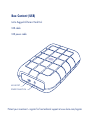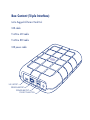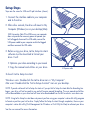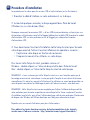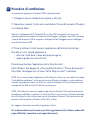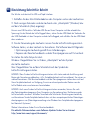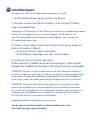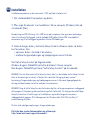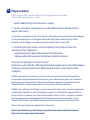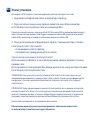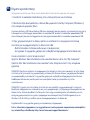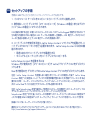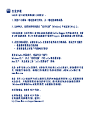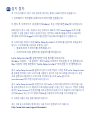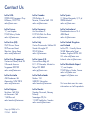LaCie Rugged Hard Disk Benutzerhandbuch
- Kategorie
- Externe Festplatten
- Typ
- Benutzerhandbuch
Dieses Handbuch eignet sich auch für

Quick Install Guide
Rugged
All-Terrain Hard Disk
USB and
Triple Interface
Seite wird geladen ...
Seite wird geladen ...
Seite wird geladen ...
Seite wird geladen ...
Seite wird geladen ...
Seite wird geladen ...

DE
1. Schließen Sie das Schnittstellenkabel an den Computer und an das Laufwerk an.
2. Nach wenigen Sekunden wird das Laufwerk unter „Arbeitsplatz“ (Windows) bzw.
auf dem Schreibtisch (Mac) angezeigt.
Hinweis zum USB-Anschluss: Sollte der USB-Bus an Ihrem Computer nicht die erforderliche
Spannung für den Betrieb der LaCie Rugged liefern, ziehen Sie das USB-Kabel ab. Verbinden Sie
das USB-Netzkabel mit dem Computer und der LaCie Rugged, und schließen Sie das USB-Kabel
dann wieder an.
3. Vor der Verwendung des Laufwerks müssen Sie die LaCie Einrichtungsassistent-
Software starten, um das Laufwerk zu formatieren. Die Software bewirkt Folgendes:
• Optimierung des Laufwerks gemäß Ihren Anforderungen
• Kopieren des Benutzerhandbuchs und der Dienstprogramme auf Ihr Laufwerk
So starten Sie LaCie Setup Assistant:
Windows: Doppelklicken Sie im Ordner „Arbeitsplatz“ auf das Symbol
des LaCie-Laufwerks.
Mac: Doppelklicken Sie auf dem Schreibtisch auf das Symbol des
LaCie-Einrichtungsassistenten.
HINWEIS: Wenn Sie den LaCie-Einrichtungsassistenten nicht starten oder die Ausführung nach
Beginn der Formatierung abbrechen, ist Ihr Festplattenlaufwerk nicht einsatzbereit. Sie müssen es
manuell formatieren. Das Benutzerhandbuch und die Dienstprogramme stehen dann nicht auf
Ihrem Festplattenlaufwerk zur Verfügung; Sie müssen die entsprechenden Dateien von der
LaCie-Website unter www.lacie.com herunterladen.
HINWEIS: Auch wenn Sie den LaCie-Einrichtungsassistenten verwenden, können Sie noch
das Datenträgerdienstprogramm Ihres Computers zur Formatierung bzw. Partitionierung des
LaCie-Laufwerks einsetzen. Schließen Sie einfach alle Schritte des Einrichtungsassistenten ab,
und formatieren Sie das Festplattenlaufwerk dann mit dem computerspezifischen Datenträger-
dienstprogramm neu (Datenträgerverwaltung unter Windows bzw. Festplattendienstprogramm
bei Macintosh-Systemen).
Weitere Informationen finden Sie im Benutzerhandbuch.
Die aktuelle Dokumentation sowie Software-Updates finden Sie im Internet:
http://www.lacie.com/support/documents/
Einrichtung Schritt für Schritt
Die Schritte sind identisch für USB und Triple Interface.
Seite wird geladen ...
Seite wird geladen ...
Seite wird geladen ...
Seite wird geladen ...
Seite wird geladen ...
Seite wird geladen ...
Seite wird geladen ...
Seite wird geladen ...
Seite wird geladen ...
Seite wird geladen ...
Seite wird geladen ...
Seite wird geladen ...
Seite wird geladen ...
Seite wird geladen ...
Seite wird geladen ...
Seite wird geladen ...
-
 1
1
-
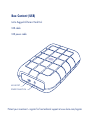 2
2
-
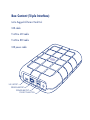 3
3
-
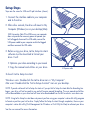 4
4
-
 5
5
-
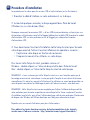 6
6
-
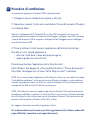 7
7
-
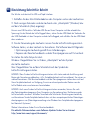 8
8
-
 9
9
-
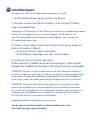 10
10
-
 11
11
-
 12
12
-
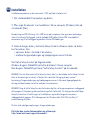 13
13
-
 14
14
-
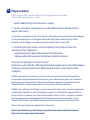 15
15
-
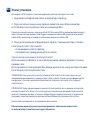 16
16
-
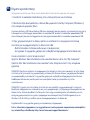 17
17
-
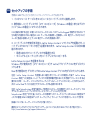 18
18
-
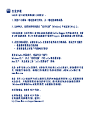 19
19
-
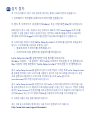 20
20
-
 21
21
-
 22
22
-
 23
23
-
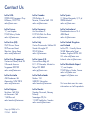 24
24
LaCie Rugged Hard Disk Benutzerhandbuch
- Kategorie
- Externe Festplatten
- Typ
- Benutzerhandbuch
- Dieses Handbuch eignet sich auch für
in anderen Sprachen
- English: LaCie Rugged Hard Disk User manual
- français: LaCie Rugged Hard Disk Manuel utilisateur
- español: LaCie Rugged Hard Disk Manual de usuario
- italiano: LaCie Rugged Hard Disk Manuale utente
- русский: LaCie Rugged Hard Disk Руководство пользователя
- Nederlands: LaCie Rugged Hard Disk Handleiding
- português: LaCie Rugged Hard Disk Manual do usuário
- dansk: LaCie Rugged Hard Disk Brugermanual
- polski: LaCie Rugged Hard Disk Instrukcja obsługi
- svenska: LaCie Rugged Hard Disk Användarmanual
- 日本語: LaCie Rugged Hard Disk ユーザーマニュアル
- Türkçe: LaCie Rugged Hard Disk Kullanım kılavuzu
- suomi: LaCie Rugged Hard Disk Ohjekirja
Verwandte Artikel
-
LaCie Rugged eSATA Benutzerhandbuch
-
LaCie LaCie Portable DVD±RW Support Benutzerhandbuch
-
LaCie Petit Hard Disk Benutzerhandbuch
-
LaCie LaCie d2 Quadra USB 3.0 Installationsanleitung
-
LaCie Little Disk Bedienungsanleitung
-
LaCie Hard Disk Quadra Benutzerhandbuch
-
LaCie Rikiki Go Kurzanleitung zur Einrichtung
-
LaCie STARCK USB 3.0 MOBILE HARD DRIVE Bedienungsanleitung
-
LaCie Big Disk Extreme Dual Kurzanleitung zur Einrichtung
-
LaCie Little Disk Design bySam Hecht Kurzanleitung zur Einrichtung